Spôsob 1: Hranice textu
Rýchlo zvýrazniť koniec slova v Word v akejkoľvek aktuálnej verzii je možné pomocou nástroja "Hranice a výplň". Používať ho treba podľa nasledujúcej inštrukcie:
- Prejdite na kartu "Domov", rozbaľte podmenu s hranicami a kliknite na "Hranice a výplň…", predtým zvýraznite koniec slova.
- V bloku "Typ" vyberte možnosť "Rám". Pre zvýraznenie konca stačí uviesť farbu a hrúbku čiary – ostatné parametre nie je potrebné meniť.
- Do textu je možné robiť zmeny — zvýraznený koniec zostane na mieste.
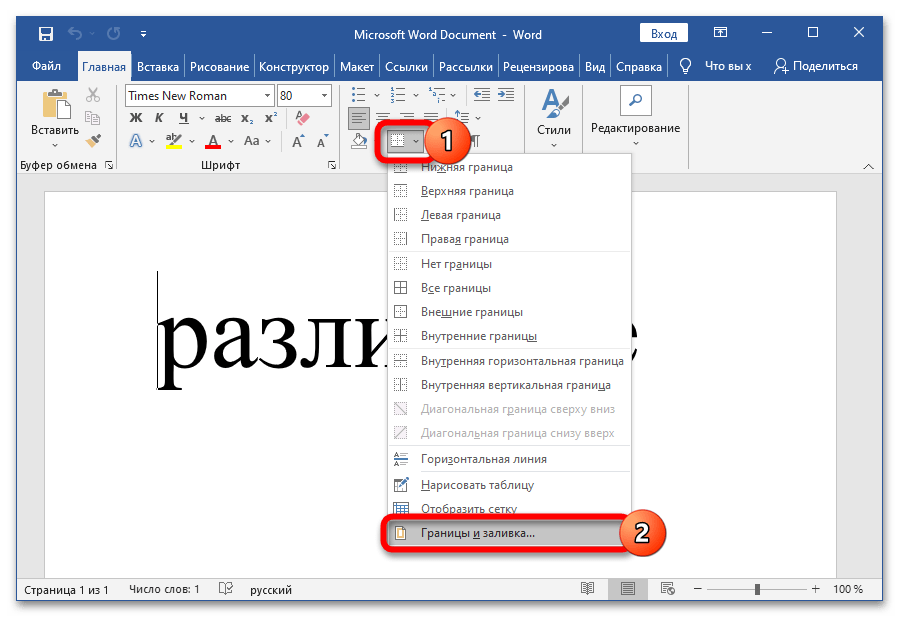
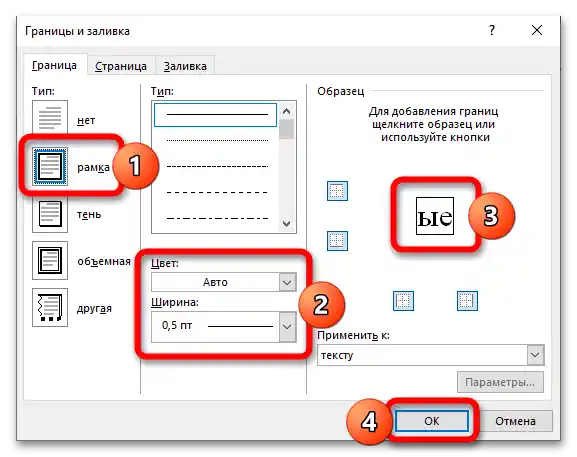
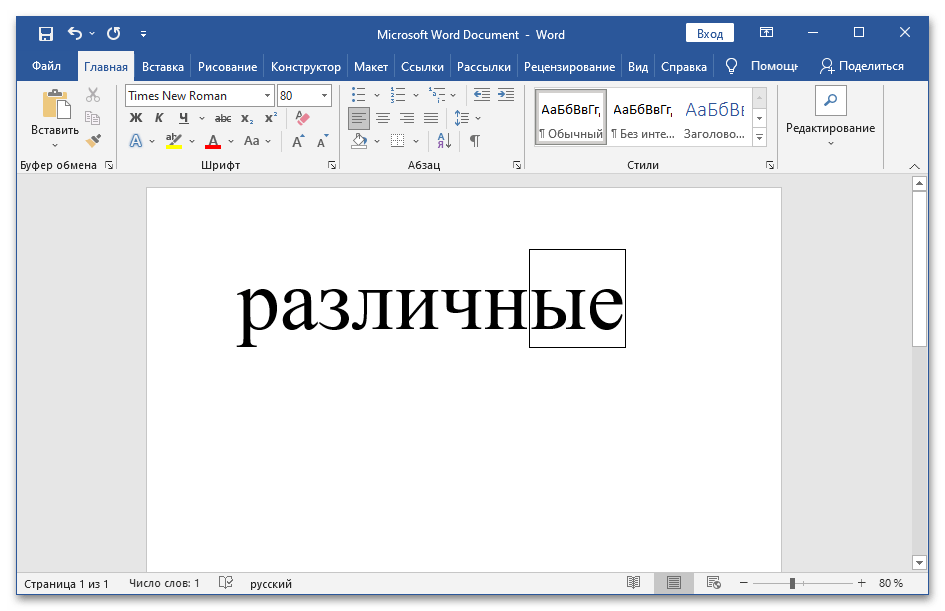
Spôsob 2: Vloženie figúry
Alternatívna metóda, ktorú je možné použiť pri jednorazovom zvýraznení koncov, predpokladá ručné pridanie figúry.Koniec sa pridáva podľa nasledujúceho algoritmu:
- Otvorenie sekcie "Vloženie", rozbaľte položku "Obrázky", vyberte "Obdĺžnik" v hornej časti zoznamu.
- Zatvorte koniec do obdĺžnika.
- Pôvodne je obdĺžnik vyplnený jednoliatou modrou farbou – aby ste to zmenili, kliknite pravým tlačidlom myši na tvar a nastavte hodnotu "Žiadna výplň" v bloku "Výplň" a "Čierna" v bloku "Obrys".
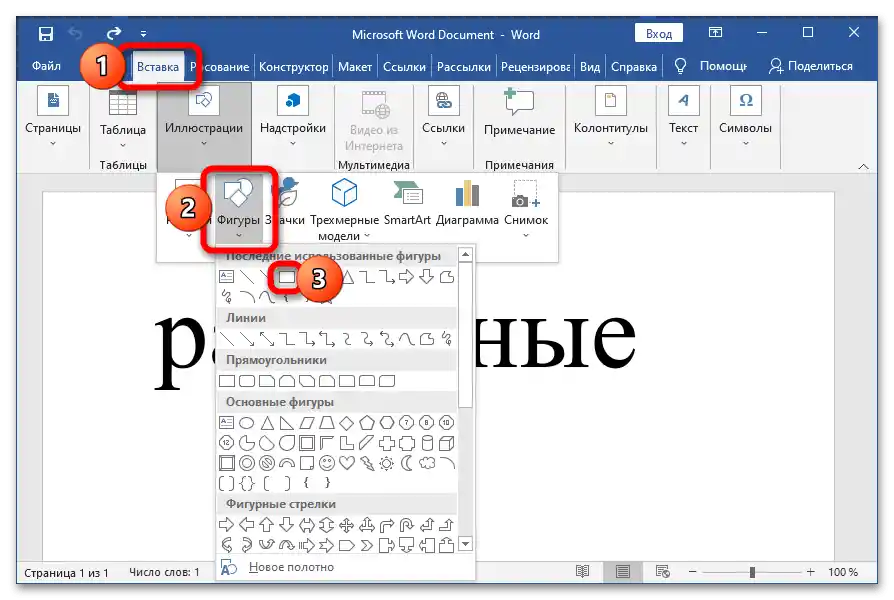
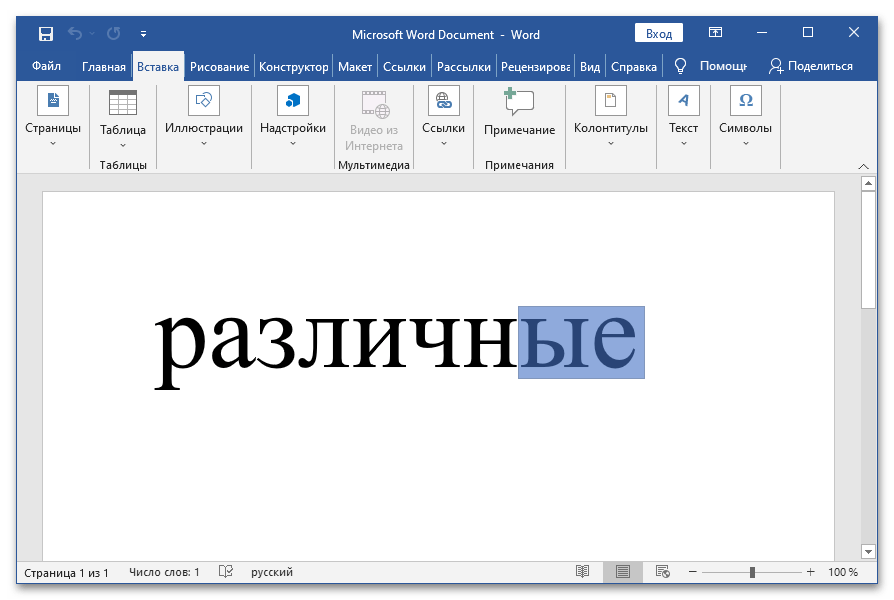
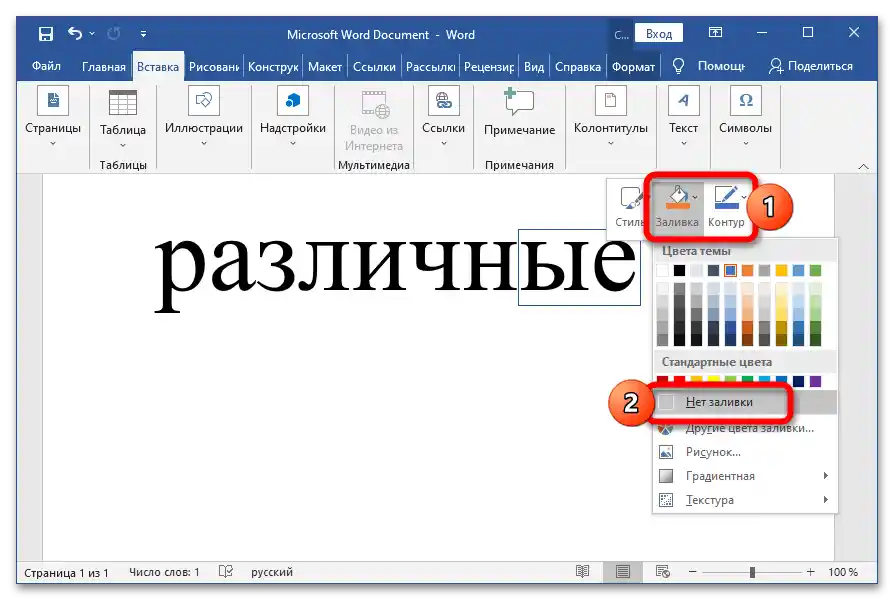
Dôležité! Zvýrazňovať konce týmto spôsobom je možné len po tom, čo bude text konečne upravený – pri akýchkoľvek zmenách sa tvar nebude pohybovať s písmenami, ale zostane na mieste.
Spôsob 3: Použitie makra
Pri práci s veľkým textom je možné automatizovať proces kreslenia koncov pomocou špeciálneho makra – to samo vytvorí tvar (ako v Spôsobe 2). Makro sa pridáva do Wordu podľa jednoduchého algoritmu:
- Prejdite na kartu "Zobrazenie", otvorte položku "Makrá", kliknite na príslušný riadok. Pre pohodlie v budúcnosti môžete použiť kombináciu klávesov Alt + F8.
- Zadajte akékoľvek meno budúceho súboru príkazov, kliknite na "Vytvoriť".
- Vyberte celý text v okne kombináciou klávesov Ctrl + A, odstráňte ho.Skopírujte nižšie uvedený kód, vložte ho a stlačte tlačidlo "Uložiť".
Option ExplicitEnum LexicalUnits
luEndfix = 3
End Enum'Vložiť koncovku
Sub koncovka()
Call AddLexicalUnit(luEndfix)
End SubSub AddLexicalUnit(LexUnit As LexicalUnits)
Dim nL As Single, nT As Single, nW As Single, nH As Long
Const HEIGHT As Single = 3
' ActiveWindow.GetPoint 0, 0, 0, nH, Selection.Range
nL = Selection.Information(wdHorizontalPositionRelativeToPage)
nT = Selection.Information(wdVerticalPositionRelativeToPage) + 2
Selection.Collapse wdCollapseEnd
nW = Selection.Information(wdHorizontalPositionRelativeToPage) - nL
Select Case LexUnit
Case luEndfix 'Koncovka
nH = Selection.Font.Size
With ActiveDocument.Shapes.AddShape(msoShapeRectangle, nL, nT, nW, CSng(nH))
.Fill.Visible = msoFalse
.Select
End With
End Select
Selection.ShapeRange.WrapFormat.Type = 3
End Sub - Vyberte koncovku slova, vyvolajte okno makier kombináciou Alt + F8, vyberte možnosť "Koncovka", stlačte "Vykonať" — štandardný obdĺžnikový rám s obrysom sa automaticky nakreslí.
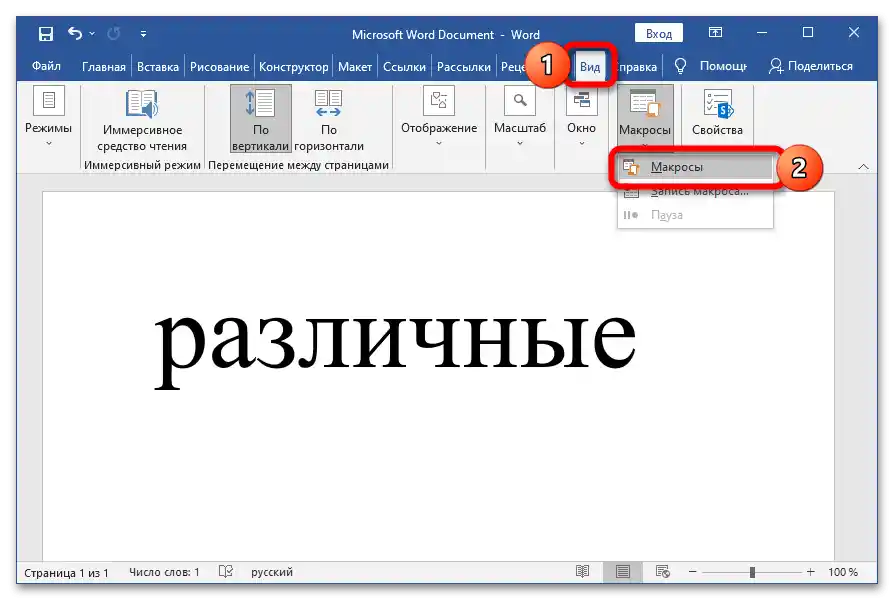
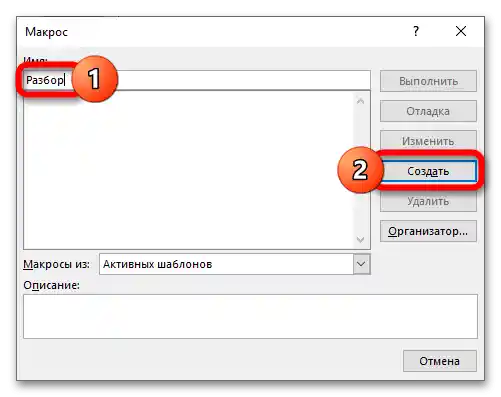
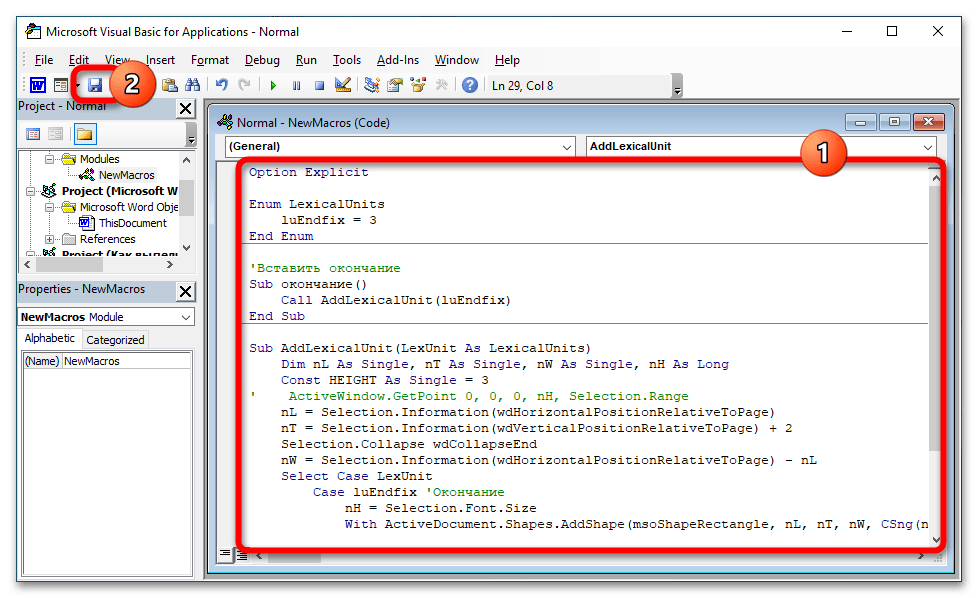
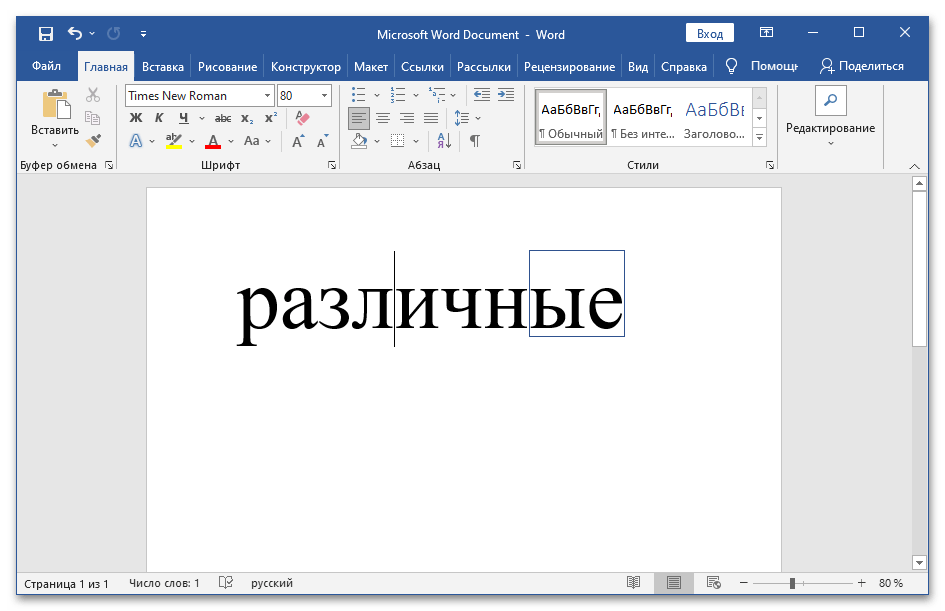
Ak v sekcii "Zobraziť" nie je položka "Makrá", kliknite na "Súbor", otvorte "Možnosti", prejdite na "Hlavné" a nájdite blok "Hlavné parametre práce". Aktivujte položku "Zobraziť kartu "Vývojár" na páse", nájdite blok "Makrá" na zobrazené karte "Vývojár" na páse Word.
Čítajte tiež: Ako vytvoriť makro vo Worde